Win7计算器如何计算反三角函数
1、 单击开始”——所有程序——附件——计算器,如图所示。

2、 在打开的计算器界面单击“查看”——科学型,如图所示。
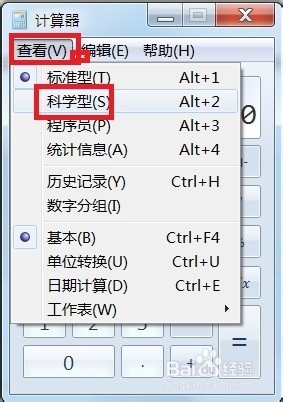
3、 在输入框中输入三角函数值,如图所示。

4、 单击面板上面的“Inv”按钮,如图所示。
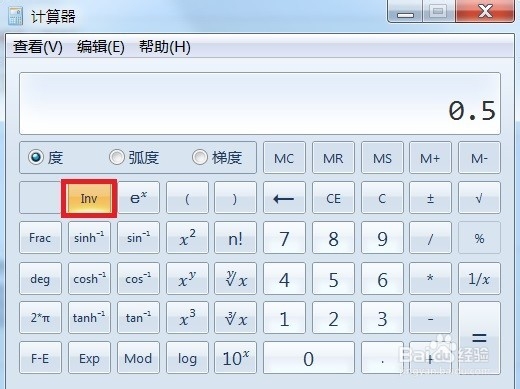
5、 然后单击面板上面的“Sin-1”按钮,或者其他反三角函数按钮。

6、 现在就可以看到算出的度数了,如图所示。
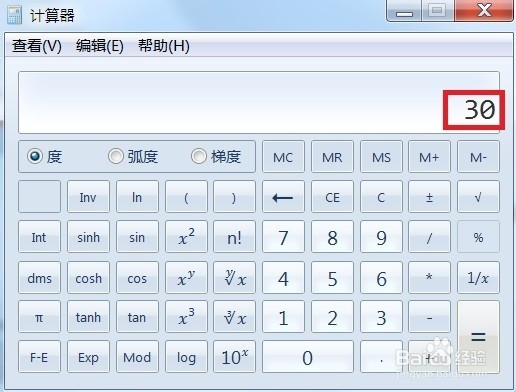
声明:本网站引用、摘录或转载内容仅供网站访问者交流或参考,不代表本站立场,如存在版权或非法内容,请联系站长删除,联系邮箱:site.kefu@qq.com。
阅读量:107
阅读量:22
阅读量:167
阅读量:177
阅读量:69